Competenza software e hardware per risparmiare tempo che aiuta 200 milioni di utenti all'anno. Guidandoti con consigli pratici, notizie e suggerimenti per aggiornare la tua vita tecnologica.
Paragon HFS+ è una soluzione premium che viene fornita con un cartellino del prezzo. Con quel prezzo, però, arriva una manciata di funzioni utili che ti offrono tutto il necessario per gestire le unità HFS+ su computer Windows.
Puoi usarlo per spostare file e cartelle tra i due dispositivi.
Paragon HFS+ offre anche la piena integrazione con File Explorer, in modo da poter aprire l'unità HFS+ praticamente da qualsiasi luogo.
Esplora file si blocca dopo aver fatto clic con il pulsante destro del mouse? Risolvilo velocemente con questi semplici passaggi!
Lo sviluppatore promette prestazioni soddisfacenti, che è un altro vantaggio per questo programma.
Paragon HFS+ è disponibile al prezzo di $49.95, ma puoi anche utilizzare la prova gratuita per 10 giorni. Quindi, se hai bisogno di eseguire questa azione solo una volta, puoi approfittare della prova gratuita e ottenere il lavoro gratuitamente.
D'altra parte, se hai spesso bisogno di gestire le unità HFS+ sul tuo computer, pagare questa tariffa è comunque un buon affare.

Paragon HFS+
Leggi e scrivi facilmente file da HDD, SSD o unità flash formattati macOS con HFS+ per Windows di Paragon Software.
Visita il sito web
HFS Explorer
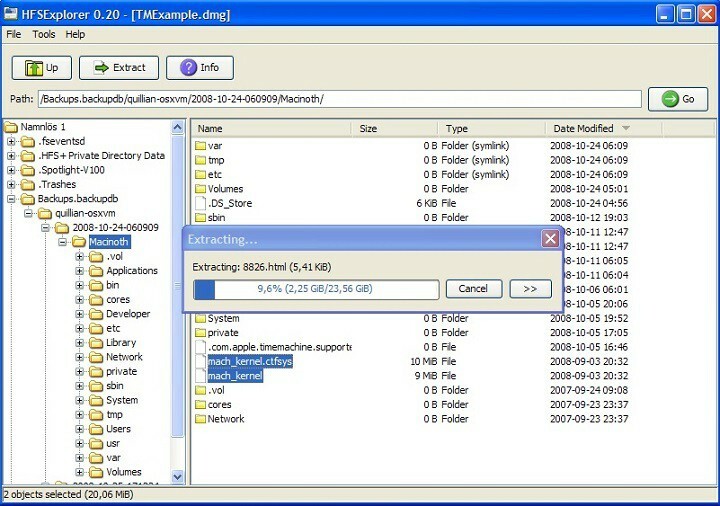
HFS Explorer è probabilmente il programma che utilizzerai per questa azione, soprattutto se devi leggere un'unità formattata per Mac una volta.
Esegui una scansione del sistema per scoprire potenziali errori

Scarica Restoro
Strumento di riparazione del PC

Clic Inizia scansione per trovare problemi di Windows.

Clic Ripara tutto per risolvere i problemi con le tecnologie brevettate.
Esegui una scansione del PC con lo strumento di riparazione Restoro per trovare errori che causano problemi di sicurezza e rallentamenti. Al termine della scansione, il processo di riparazione sostituirà i file danneggiati con nuovi file e componenti di Windows.
Il motivo per utilizzare HFS Explorer è perché, prima di tutto, è gratuito a differenza di altri programmi di questo elenco. Inoltre, è abbastanza semplice da usare e non richiede molto sforzo.
Per accedere ai dati da un'unità HFS+ con HFS Explorer, collegare l'unità, aprire il programma e andare su File > Carica file system dal dispositivo.
HFS Explorer riconoscerà automaticamente l'unità e ne mostrerà il contenuto. Da qui, puoi gestire ed esportare file e cartelle dall'unità al tuo computer.
Tieni presente che HFS Explorer è un programma di sola lettura, quindi non puoi copiare file dal tuo computer al disco rigido.
Se vuoi avere il pieno controllo del tuo disco rigido HFS+ in Windows, dovrai provare alcune delle soluzioni a pagamento elencate in questa guida.
Inoltre, per poter utilizzare HFS Explorer, è necessario che sul computer sia installato l'ambiente runtime Java.
⇒ Scarica HFS Explorer qui
Mediafour MacDrive
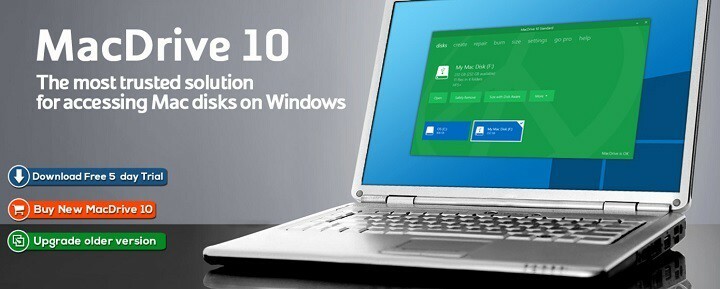
MacDrive è una soluzione per gli utenti più avanzati che hanno davvero bisogno di ottenere il massimo dalle loro unità HFS+.
Offre una completa integrazione con File Explorer, che rende le unità HFS+ estremamente facili da usare sui computer Windows. Naturalmente, anche il programma è pronto per la lettura/scrittura.
Forse il più grande punto di forza di questo programma è la capacità di riparare i dischi e gestire le partizioni. Con tutte queste opzioni, MacDrive di Mediafour consente agli utenti il controllo completo sulle unità HFS+ su Windows.
Tutte queste funzionalità hanno un prezzo di $ 50 ($ 49,99 per essere più precisi). Tuttavia, proprio come nel caso del programma Paragon, puoi anche usufruire della prova gratuita. Con MacDrive, dura solo 5 giorni.
⇒ Scarica Mediafour MacDrive qui
Soluzione alternativa: usa iCloud
Inoltre, puoi aprire file .page su Windows 10 utilizzando iCloud. Per fare ciò, tutto ciò di cui hai bisogno è il tuo AppleID e un browser.
Ecco come:
- Avvia il browser e vai su iCloud.com.
- Usa il tuo ID Apple per accedere. Ora vai su Pagine > Impostazioni > Carica documento.
- Seleziona le pagine che desideri caricare e modificare.
- Puoi quindi fare clic su Utensili e seleziona Scarica una copia per ottenere una copia dei rispettivi file sul tuo PC Windows 10.
- Selezionare parola per esportare i documenti in formato Word sul tuo PC.
Ed è così che puoi leggere documenti in formato Mac sul tuo computer senza scaricare alcuna soluzione software.
Ecco fatto, speriamo che troverai queste soluzioni soddisfacenti.
Se hai commenti, domande o suggerimenti, faccelo sapere nella sezione commenti qui sotto.
© Copyright Rapporto Windows 2021. Non associato a Microsoft


![Come trasformare il tuo PC in un Mac [Metodi migliori]](/f/2562705640a68b3c4c60878a60283eb9.jpg?width=300&height=460)